[视频]word2010中如何制作图片跟随文字效果
关于偶然发现的一天word2010中如何制作图片跟随文字效果,期待您的经验分享,没有什么华丽的语言,但是我对你的感谢不会减少
!
 tzyzxxdjzx 2018-01-23 08:34:50 8029人看过 分享经验到微博
tzyzxxdjzx 2018-01-23 08:34:50 8029人看过 分享经验到微博更新:2024-04-01 05:30:28杰出经验
来自世纪佳缘https://www.jiayuan.com/的优秀用户tzyzxxdjzx,于2018-01-23在生活百科知识平台总结分享了一篇关于“word2010中如何制作图片跟随文字效果鬓边不是海棠红”的经验,非常感谢tzyzxxdjzx的辛苦付出,他总结的解决技巧方法及常用办法如下:
 [图]2/6
[图]2/6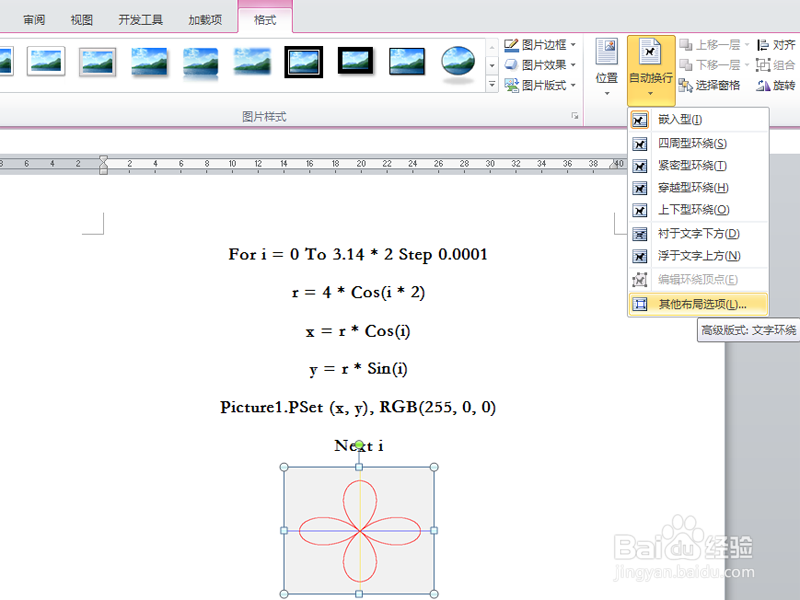 [图]3/6
[图]3/6 [图]4/6
[图]4/6 [图]5/6
[图]5/6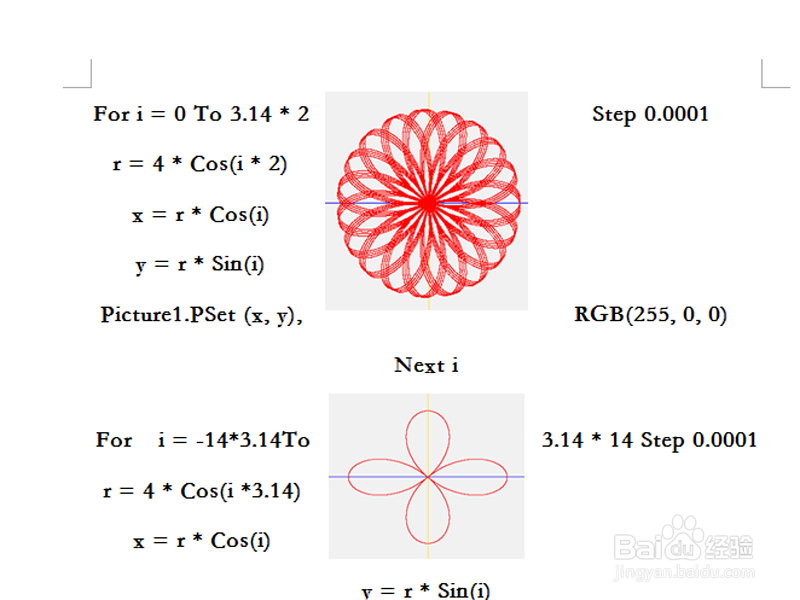 [图]6/6
[图]6/6 [图]
[图]
word2010中如何制作图片跟随文字效果,主要设置对象随文字移动,现在就分享操作步骤和截图,仅供参考使用。
工具/原料
word2010方法/步骤
1/6分步阅读首先启动word2010,执行文件-打开命令,打开一份需要进行设置图片跟随效果的文档。
 [图]2/6
[图]2/6选择第一个图片,执行格式-自动换行命令,从下拉菜单中选择其他布局选项。
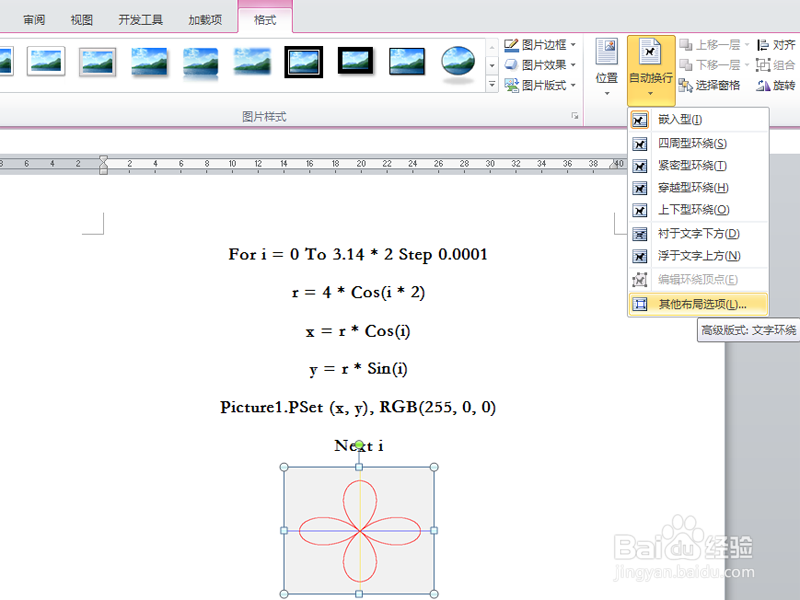 [图]3/6
[图]3/6在弹出的布局对话框中,切换到文字环绕选项卡,选择四周型。
 [图]4/6
[图]4/6接着切换到位置选项卡中,勾选下面的对象随文字移动选项。
 [图]5/6
[图]5/6点击确定按钮,这样就设置了图片跟随文字的效果,采用同样方法依次设置剩下的两幅图片。
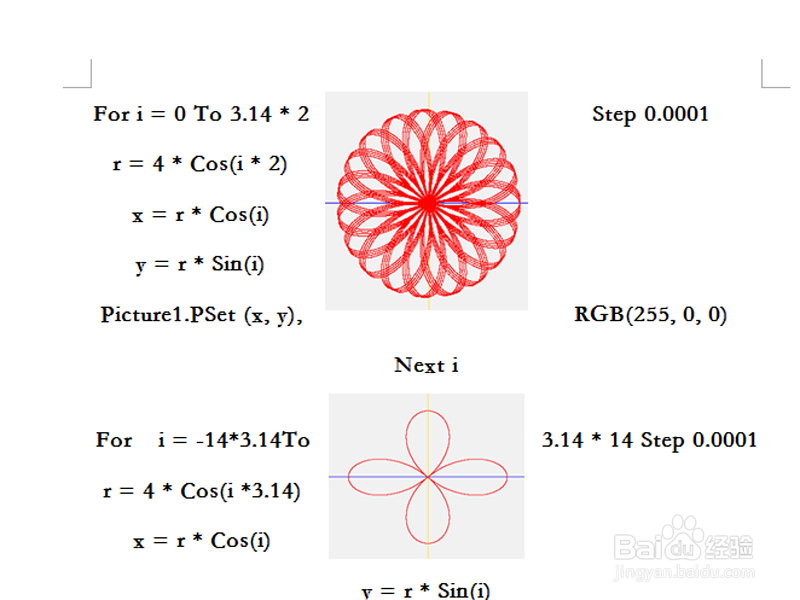 [图]6/6
[图]6/6测试效果,选择任意移动文字内容,接着你会看到图片也会随之移动。
 [图]
[图]编辑于2018-01-23,内容仅供参考并受版权保护
经验备注
我发现了这篇经验很有用:你也认同《word2010中如何制作图片跟随文字效果》的经验分享有价值,就请和朋友们一起分享吧。另外,word2010中如何制作图片跟随文字效果的经验内容仅供参考,如果您需解决具体问题(尤其法律、医学等领域),建议您详细咨询相关领域专业人士。经验知识实用生活指南-解决你所有的生活难题!未经许可,谢绝转载。本文网址:https://www.5058.cn/article/cd4c2979217d35756e6e6082.html
美食/营养经验推荐
- Q搭建智慧航电3D可视化监控平台
- Q是什么如何制作酸辣可口的油焖青椒
- Q学习怎么做肉末蒸蛋?
- Q要怎么不煎不炸快手肉末茄子的做法
- Q哪的日式盐可颂的做法
- Q那样菠萝甜饭的做法
- Q假如全麦贝果的做法
- Q要怎么家常锅包肉的做法
- Q阐述魔芋豆腐的做法
- Q谁知道不煎不炸快手肉末茄子的做法
- Q这样日式盐可颂的做法
- Q什么可保存一年的香椿酱的做法
- Q要怎么酥脆肯德基炸薯条的做法
- Q求推荐鸡蛋饼的做法
- Q要怎么香草烤小蘑菇宝宝的做法
- Q有谁知道路边摊炒河粉的做法
- Q如何蒜蓉酱的做法
- Q求推荐爆炒·香辣肉丝的做法
- Q这个香葱肉松面包的做法
- Q哪个早餐下午茶|奶香小面包的做法
- Q说明美哭了的樱花曲奇的做法
- Q小米平板5怎么恢复出厂设置
- Q[视频]一般塞尔达打火石怎么获得
- Q天水有啥好玩的景点
- Q排位赛周报在哪里
已有 53975 位经验达人注册
已帮助 247949 人解决了问题

